手机怎么通过数据线给电脑共享网络 手机通过USB数据线共享网络给电脑的方法
日期: 来源:龙城安卓网
在今天的数字化时代,手机已经成为我们生活中不可或缺的工具,除了拍照、社交、娱乐等功能外,手机还可以通过USB数据线与电脑实现网络共享。这意味着我们可以轻松地将手机的网络连接分享给电脑,方便我们在电脑上进行各种网络活动。手机通过USB数据线共享网络给电脑的方法是怎样的呢?下面将为大家详细介绍。
手机通过USB数据线共享网络给电脑的方法
具体方法:
1.【准备工作】
准备手机数据线,插入电脑USB插口前需要对电脑进行杀毒等简单清理。开启杀毒软件,以防对手机安全造成威胁。
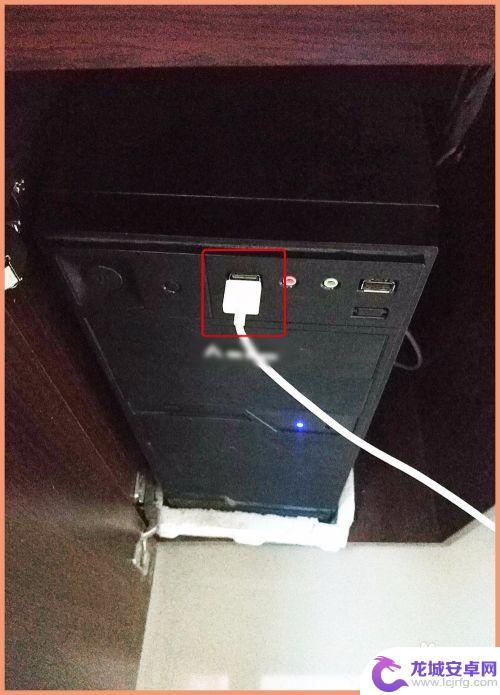
2.【连接电脑】
将手机数据线插到电脑USB插口位置,再打开手机“设置”页进行下一步。
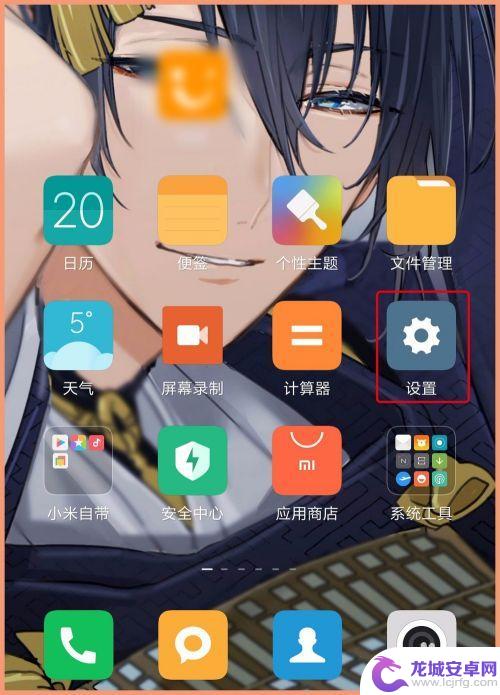
3.【USB网络共享】
在设置页第一项点“更多连接方式”,点“USB网络共享”后面的小按钮挪到另一边,呈现蓝色为打开模式。
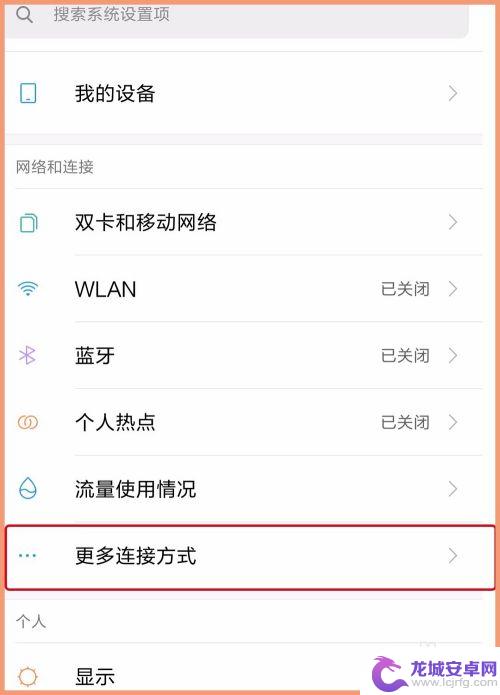
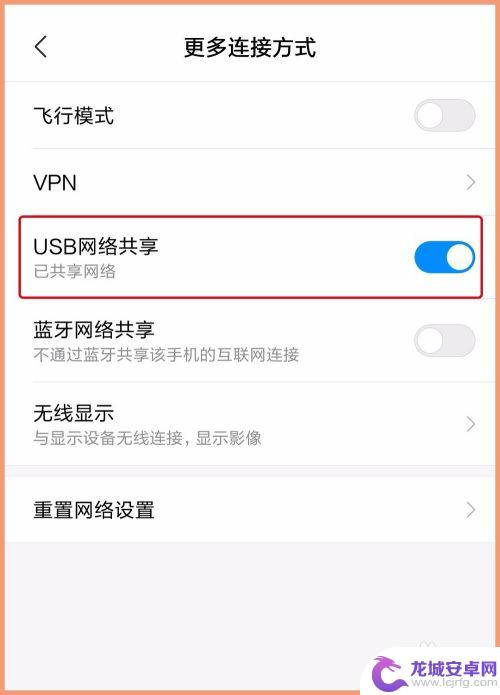
4. 必须是先将数据线插入到USB接口连接电脑,因为若不连接电脑。上一步操作位置“USB网络共享”呈灰色状态,就是不可操作。
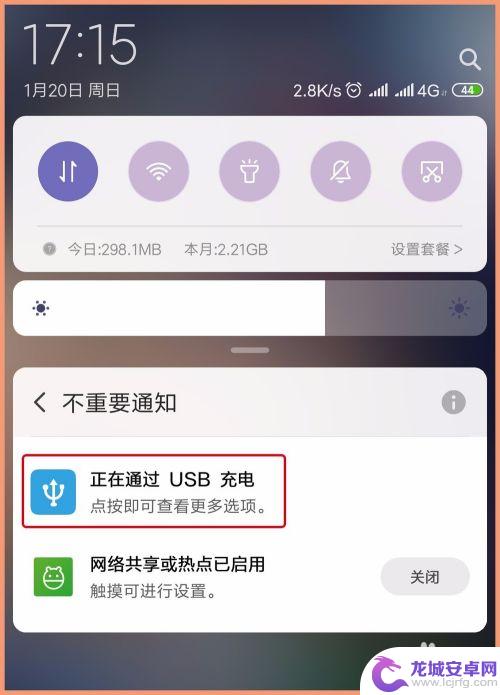
5. 以上所有操作完成后,观察电脑右下角网络图标已经改变,打开网络和共享中心可以看到能够浏览互联网,上网试试。
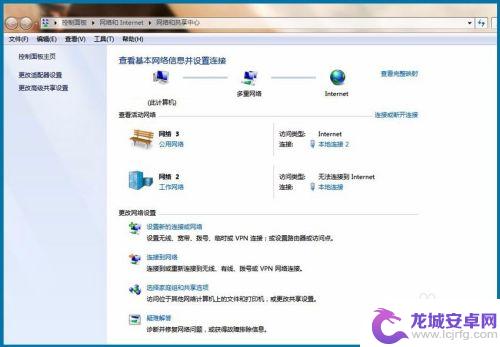
6.【热点连接】
除了使用USB数据连接电脑共享网络之外,还可以使用手机热点。将数据流量共享到电脑,在手机“设置 - 个人热点”里设置自己的热点密码,然后电脑搜索可用WIFI输入对应的密码连接即可。
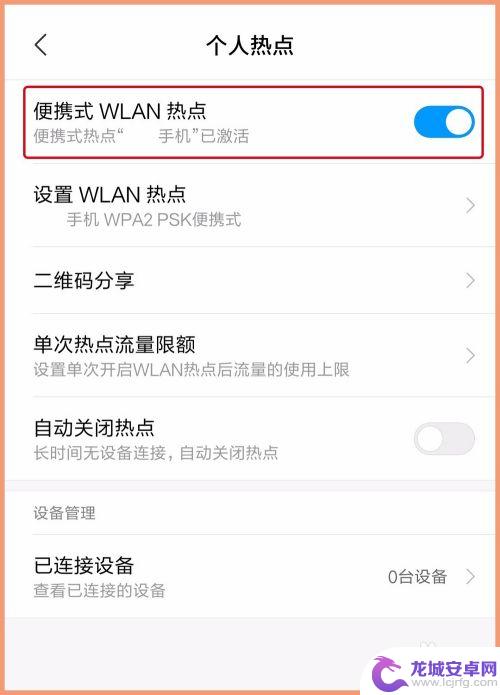
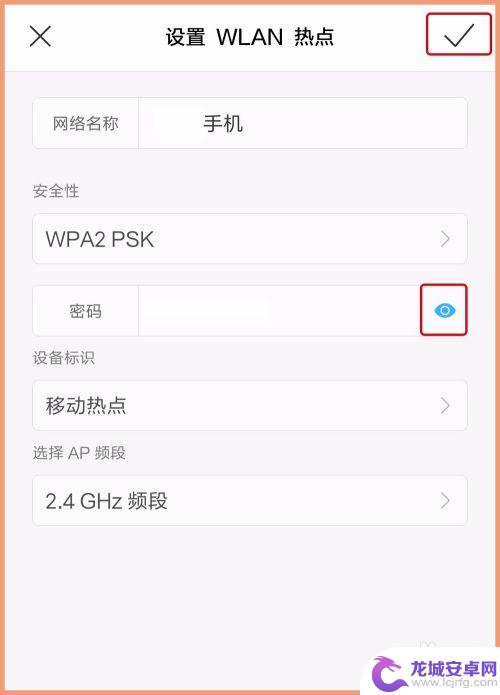
以上就是手机如何通过数据线与电脑共享网络的全部内容,如果你遇到这种问题,可以根据我的方法来解决,希望能对大家有所帮助。
相关教程
-
小米手机用数据线给电脑共享网络 小米手机如何通过数据线给电脑共享网络
-
如何用usb手机共享网络给电脑 如何用手机实现无线共享网络给台式电脑
-
手机有线共享网络给电脑 华为手机如何通过USB有线连接将网络分享给电脑
-
手机网络怎么共享给手机 电脑如何设置共享网络给手机
-
电脑没网手机怎么给电脑共享网络 怎么通过手机给台式电脑共享网络
-
荣耀手机设置usb共享网络 荣耀手机USB共享移动网络功能使用教程
-
如何用语音唤醒苹果6手机 苹果手机语音唤醒功能怎么开启
-
苹果x手机怎么关掉 苹果手机关机关不掉解决方法
-
如何查看苹果手机详细信息 苹果手机如何查看详细设备信息
-
手机怎么把图片保存到u盘 手机照片传到U盘教程












